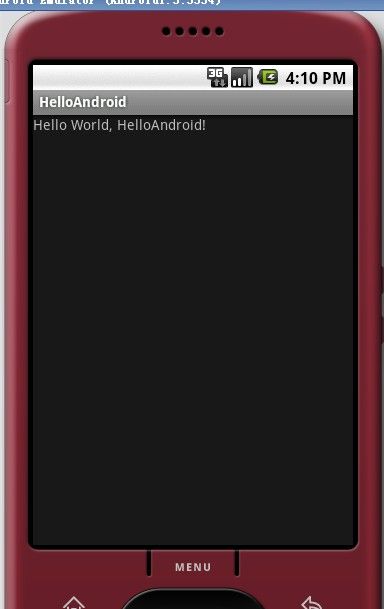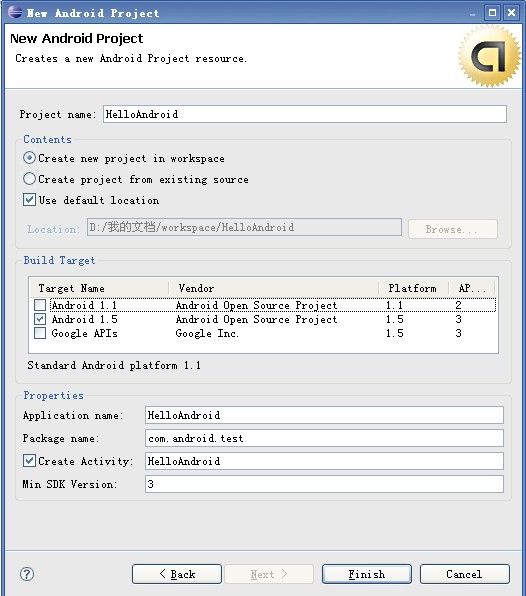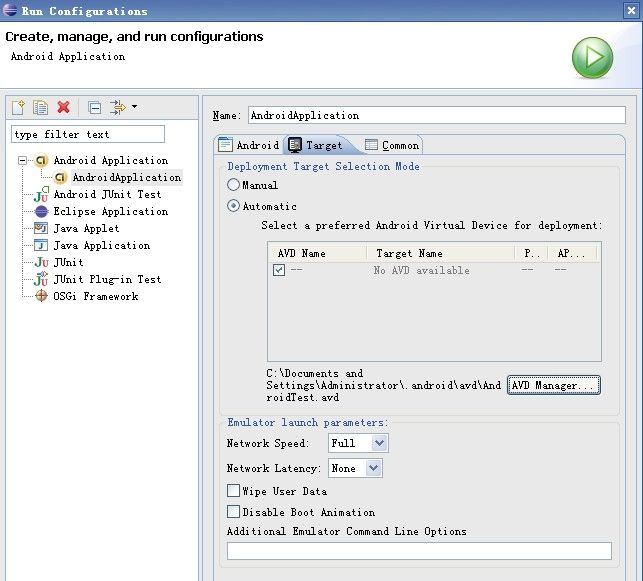Android入门教程(五)之------第一个Android工程HelloAndroid
从这一节我们将正式进入Android编程世界,希望大家多多给我留言以及提些建议.
首先我们打开Eclipse选择左上方的菜单[File->New->Project->Android Project]双击后会出现新建Android工程对话框,如下图所示:
如果你不知道为什么这么填的话,就先模仿我这样写,具体会在以后章节中提及,建完工程后,我们会发现HelloAndroid有第四节讲的目录结构如下图: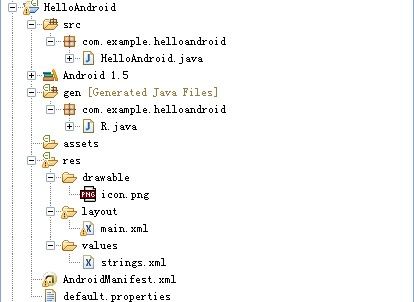
我们不在程序里改动一个代码,运行这个程序看最后会是什么样的结果呢?,首先右击选择[Run as->Run Configuration...]出现如下界面: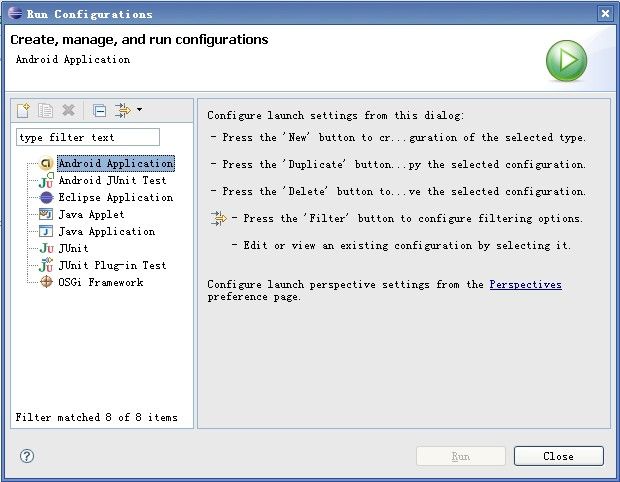
双击Android Application将弹出一个对话框,在Name里输入AndroidApplication(随便输入),这里会提示Project不能为空,我们选择我们要运行的工程名称,点击Browse...按钮,选择HelloAndroid.然后Apply一下.
当然我们此时点击Run按钮时,并不能成功运行程序,这里我们还要创建一下AVD(Android Virtual Device)任何一个android应用都必须运行在一个AVD里.我们点击Target标签.如下图所示:
点击AVD Manager...按钮会出现如下对话框:
按上图所示填写,点击Create AVD按钮,我们就成功的创建了一个AVD,以后我们的application程序都会在这个AVD里跑.创建后如下图: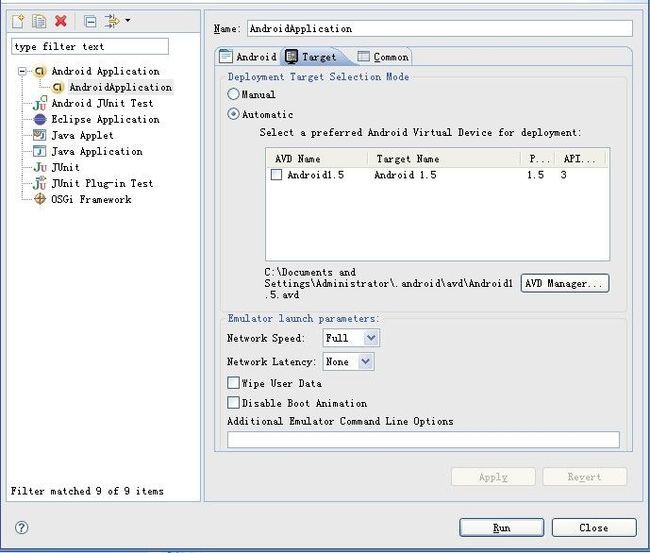
AVD 创建完以后我们点击Run按钮,此时就会运行虚拟机了,当我等待一段时间(第一次运行虚拟机会有点慢,大家要耐心等待)后,将会出来程序运行的结果,如下图: